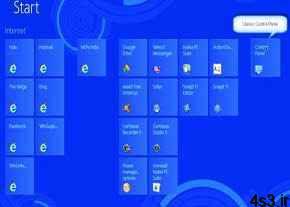آموزش طراحی متن دیجیتالی با فتوشاپ

آموزش طراحی متن دیجیتالی با فتوشاپ
مجموعه: گرافیک دستی و کامپیوتری
با یکی دیگر از آموزشهای فتوشاپ CS5 در خدمت شما بازدید کنندگان محترم هستم . در این بخش میخواهم با چند کلیک ساده یک متن دیجیتالی با فتوشاپ برای شما طراحی کنم . شما می توانید رنگ متن را به دلخواه تغییر داده و رنگ مورد نظر خودتان را در این تابلوی دیجیتالی جایگزین کنید تا از نظر ظاهری بهتر نمایش داده شود . من فقط روش انجام اینکار را در ادامه آموزش میدهم .
برای شروع یک صفحه به ایعاد ۶۰۰×۹۰۰ با رزولیشن ۳۰۰ ایجاد کرده و رنگ پس زمینه را با ابزار سطل رنگ تغییر بدهید .
در مرحله بعدی باید با استفاده از ابزار Rounded Rectangle Tool چهار کادر با یک اندازه ثابت ولی با درصد رنگی متفاوت ترسیم کنید . بعد از کشیدن کادرهای مورد نظر باید شکل کشیده شده را تبدیل به یک بافت کرده و بر روی یک لایه جدید اعمال کنید .
۱٫ ابتدا یک صفحه با ابعاد ۶۰۰×۹۰۰ ایجاد کنید .
۲٫ ابتدا با استفاده از ابزار سطل رنگ ، رنگ پس زمینه را به مشکی تغییر بدهید .در مرحله بعدی ابزار Rounded Rectangle Tool را انتخاب کرده و ۴ کادر با درصد رنگیهای #ff4c22 | #79f95a | #1283f9 با ابعاد ۷×۲۶ پیکسل با انحنا ۶ پیکسل کنار هم بکشید .بعد از کشیدن کادرها باید تمام ۴ لایه را با پایین نگه داشتن کلید Ctrl از روی کیبورد انتخاب کنیدبعد از انتخاب ۴ لایه رنگی ابزار Rectangular Marquee را انتخاب کرده و یک کادر همانند تصویر زیر بکشیدسپس از منوی بالای صفحه به ترتیب Edit > Define Pattern را انتخاب کرده و در کادر مورد نظر تایپ کنید RGB
۳٫بعد از اینکه ۴ کادر را تبدیل به یک Pattern کردید لایه ها را حذف کنید .ابزار تایپ را انتخاب کرده و یک متن را به دلخواه در وسط کادر تایپ کنید .
۴٫ یک لایه با رنگ مشکی بالای ۲ لایه قبلی ایجاد کنید و رنگ آن را به مشکی تغییر بدهید
۴٫۱٫روی لایه ای که ایجاد کرده اید دابل کلیک کنید و تنظیمات گزینه Pattern را همانند تصویر زیر تغییر بدهید
۴٫۲٫صفحه شما به حالت رنگی در می آید . برای حذف قسمت های اضافی کلیدهای Ctrl+Alt را نگه داشته و ماوس را نزدیک لایه متن یعنی asrayan بررید تا شکل ظاهری آن تغییر کند . بعد از تغییر شکل ظاهری بر روی لایه متن تایپ شده کلیک کنید .در مرحله بعدی باید لایه Text و Pattern را با پایین نگاه داشتن کلید Ctrl انتخاب و کلیدهای ترکیبی Ctrl+E را از روی کیبورد بفشارید تا هر دو لایه یکی شوند
۵٫ ۱ کپی از لایه متن بگیرید .کلیدهای ترکیبی Ctrl+J
۶٫ در مرحله بعدی باید فیلتر Filter > Blur > Gaussian Blur را با تنظیماتی که در تصویر زیر قرار داده ام بر روی لایه Blur اعمال کنید
یکبار دیگر یک کپی از لایه پترن بگیریدو فیلتر Filter > Blur > Motion Blur بر روی لایه اعمال کنید.بعد از اعمال فیلتر بر روی لایه دابل کلیک کرده و تنظیمات گزینه Pattern را تغییر بدهید.
منبع:learning.asarayan.com
چند گام بالاترنحوه ذخیره فایل در فرمتهای مختلفآموزش ایجاد اشک در تصویرافزایش کارایی ویندوزبااستفاده ازسرویسها جستجو و پاک نمودن اتوماتیک فولدرهای خالیخش گیری سی دی با خمیر دندان!!دسترسی سریع به فایل های پرکاربرد درآفیس